Como habilitar aliases de execução de aplicativos no Windows 10
O Windows 10 tem um novo recurso. O usuário pode habilitar aliases de execução de aplicativo para aplicativos da Loja. Em vez do esquema de URI que pode ser usado para iniciar um aplicativo Store, você pode ativar um alias que aparece como um nome de arquivo executável normal. Vamos revisar esse recurso em detalhes.
Propaganda
O Windows 10 oferece suporte a um esquema de URI especial para aplicativos da Loja. Parece que
AppName: ResourceName e pode ser usado para iniciar um aplicativo diretamente e também abrir diretamente certas páginas e recursos do aplicativo. O aplicativo Calculadora pode ser aberto diretamente com o comando calculadora://, O Microsoft Edge pode ser iniciado com o comando ms-edge: //, A Cortana tem o comando cortana: //, e assim por diante. VerExecute aplicativos do Windows 10 diretamente com esses comandos.
Não é apenas para aplicativos da Store. O mesmo truque pode ser usado para
abra qualquer página do aplicativo Configurações diretamente. O aplicativo fornece o esquema de URI "ms-settings", que também permite criar atalhos para chamar uma ação direta como "Verifique se há atualizações".Além deste esquema de URI, compilações recentes de Windows 10 Apoio, suporte aliases de execução de aplicativo. Quando ativados, eles permitem a criação de um alias fácil de lembrar para aplicativos da Loja que se parece com um nome de arquivo executável normal. Por exemplo, o navegador Edge pode ter o alias microsoftedge.exe.
Vamos ver como habilitar aliases de execução de aplicativo no Windows 10.
Habilitar aliases de execução de aplicativos no Windows 10
- Abrir Definições.
- Vá para Aplicativos> Aplicativos e recursos.
- À direita, clique no Gerenciar aliases de execução de aplicativos link na seção "Aplicativos e recursos".
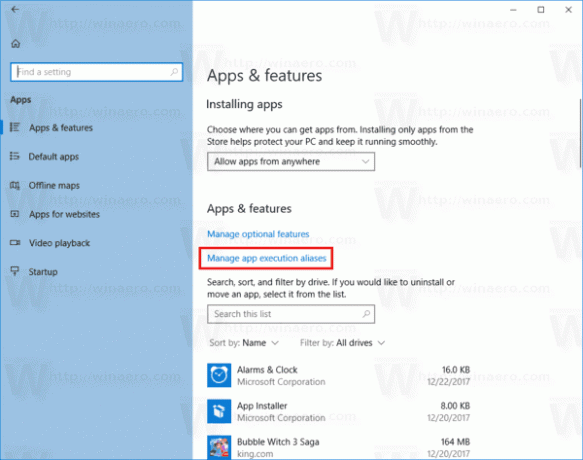
- Na próxima página, você verá a lista de aplicativos. Selecione um aplicativo e gire a chave seletora ao lado do nome do aplicativo para habilitar o alias de execução do aplicativo.
Repita as etapas acima para todos os aplicativos necessários e pronto.
Você desativa o alias habilitado a qualquer momento usando a opção de alternância.
No caso, tenho dois aliases de aplicativo da Store: spotify.exe para Spotify e MicrosoftEdge.exe para o navegador Edge.
Este recurso pode ser útil para usuários avançados, que desejam executar seus aplicativos favoritos usando aliases da caixa de diálogo Executar ou usando um arquivo em lote. Além disso, permitirá uma integração suave de aplicativos para aplicativos de Desktop e de Loja, onde um aplicativo clássico pode iniciar um aplicativo da Loja usando seu apelido.
A ideia de apelidos de aplicativo é nova para aplicativos da Store, mas não é nova para o sistema operacional Windows. O sistema operacional oferece suporte a apelidos de aplicativos úteis chamados "caminhos de aplicativos" para aplicativos de desktop por muitos anos. Usando-o, você pode definir rapidamente um alias personalizado para seu aplicativo favorito. Muitos aplicativos definem apelidos prontos para uso. Por exemplo, o Internet Explorer tem o pseudônimo "iexplore.exe", o Microsoft Word, quando instalado, tem o pseudônimo "winword.exe".
Os aliases de aplicativos de desktop são abordados em detalhes no seguinte artigo:
Inicie seus aplicativos favoritos com apelidos úteis na caixa de diálogo Executar
É isso.

